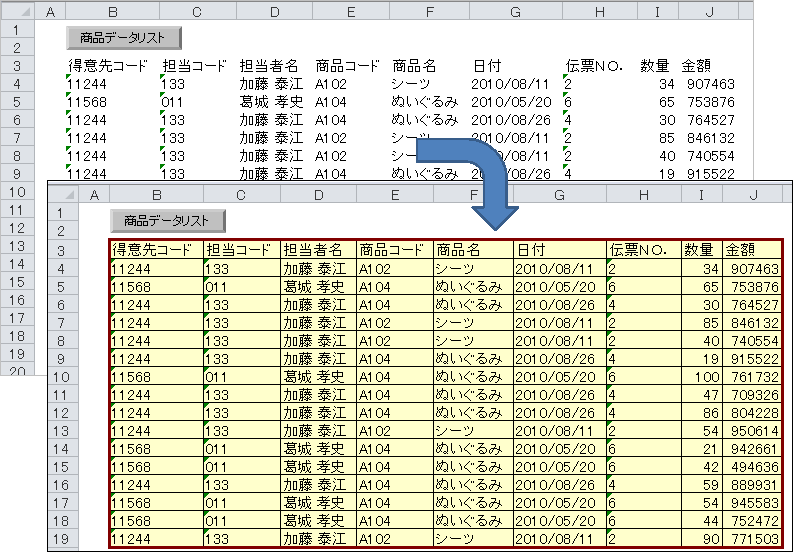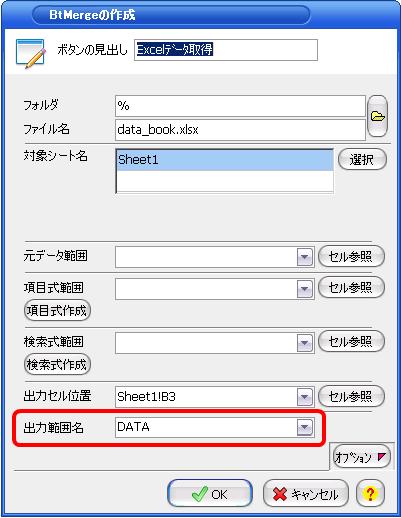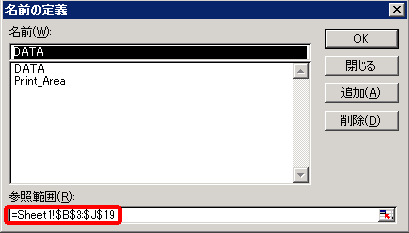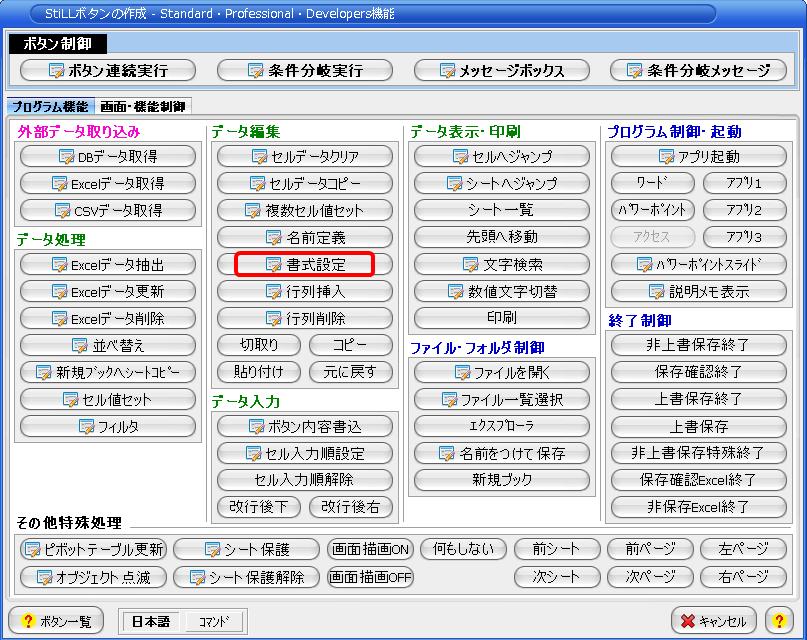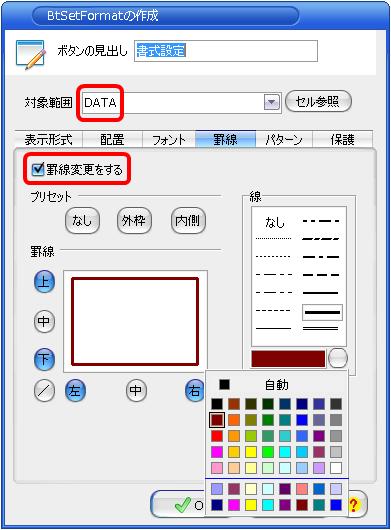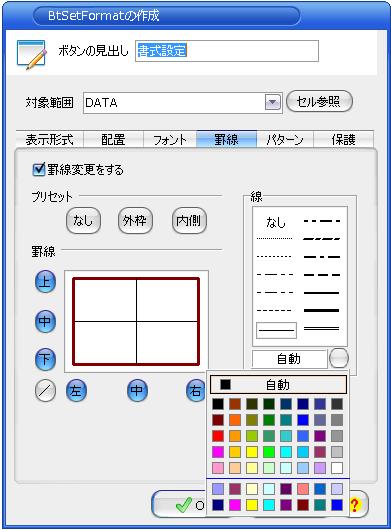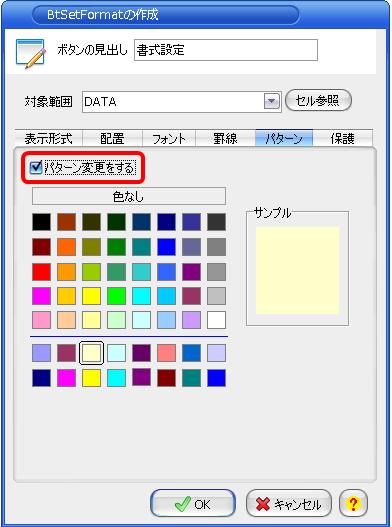|
|
|
|
|
|
|
|
|
|
|
|
|
|
|
|
|
|
|
|
|
|
|
�uStiLL�v �f�U�C�����175 StiLL�R�}���h--�o�����ꂽ���X�g�͈������킹���r�������� |
|
|
|
|
|
|
|
|
|
|
�@ |
�@ |
�@ |
�@ |
�@ |
�@ |
�@ |
�@ |
�@ |
�@ |
�@ |
�@ |
�@ |
�@ |
�@ |
|
|
�@ |
�y�e�[�}�z �f�[�^�����o�����o�����ꂽ���X�g�͈������킹���ȒP���r�������������F���������@�����Љ����܂��B |
�@ |
�@ |
�y���@�z�i�l�����j
�V�[�g�����\������f�[�^���X�g���o���͈������O����`���A�������O�����p�����r���������܂��B�����ł�StiLL�{�^����
�uExcel�f�[�^�擾�iMakeBtMerge�j�v �� �u�����ݒ��iMakeBtSetFor��at�j�v ���g�����������܂��B |
�@ |
�@ |
�y�Q�l�z �����g�p���� �uExcel�f�[�^�擾�v �{�^���ȊO�ɂ� �uDB�f�[�^�擾�iMakeBtQuery�j�v�A�uCSV�f�[�^�擾�iMakeBtTextRead�j�v�A�uExcel�f�[�^���o�iMakeBtRecordQuery�j�v
�A�u���O��`�iMakeBtOffsetName�j�v�����o���͈�������`���邱�Ƃ��o���܂��B |
�@ |
|
|
�@ |
�Ή�Ver. �FStiLL-XV1.0
�ȍ~
�Ή���ށFStiLL Dev�EPro�EStd |
�@ |
�@ |
�Ή�Ver. �FStiLL-XV1.0
�ȍ~
�Ή���ށFStiLL Dev�EPro�EStd |
�@ |
�@ |
�Ή�Ver. �FStiLL-XV1.0
�ȍ~
�Ή���ށFStiLL Dev�EPro�EStd |
�@ |
|
|
�@ |
�@ |
�@ |
�@ |
�@ |
�@ |
�@ |
�@ |
�@ |
�@ |
�@ |
�@ |
�@ |
�@ |
�@ |
|
|
|
|
|
|
|
|
|
�� ���������e |
�@ |
|
|
|
|
|
|
|
���o���ꂽ���X�g�i�f�[�^�j�͈������킹���r�������ݒ��������������Љ����܂��B |
|
|
|
|
|
|
|
|
|
�r�����ݒ��菇 |
|
|
|
|
�@�@�@������ �uExcel�f�[�^�擾�iMakeBtMerge�j�v �{�^���������o���͈͖�����`���܂��B |
|
|
|
�@�@�@�@Excel�V�[�g���� �uExcel�f�[�^�擾�iMakeBtMerge�j�v �{�^���Ńf�[�^���擾���\��������������\���͈������O��`���w�����܂��B |
|
|
�@�@�@�A�\�����ꂽ�͈�����`�����g����
�u�����ݒ��iMakeBtSetFor��at�j�v �{�^�����r�������ݒ����܂��B |
|
|
|
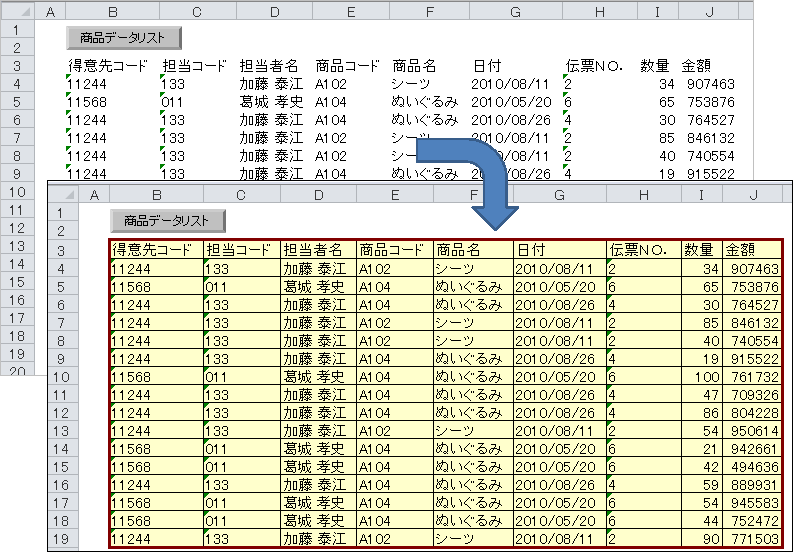
|
|
|
|
|
|
|
|
|
|
|
|
|
|
|
|
|
|
|
|
|
|
|
|
|
|
|
|
|
|
|
|
|
|
|
|
|
|
|
|
|
|
|
|
|
|
|
|
|
|
|
|
|
|
|
|
|
|
|
|
|
|
|
|
|
|
|
|
|
|
|
|
|
|
|
|
|
|
|
|
|
|
|
|
|
|
|
|
|
|
|
|
|
|
|
|
|
|
|
|
|
|
|
|
|
|
|
|
|
|
|
|
|
|
|
|
|
|
|
|
|
|
|
|
|
|
|
|
|
|
|
|
|
|
|
|
�� �{�^���ݒ������� |
�@ |
|
|
�@ �uExcel�f�[�^�擾�iMakeBtMerge�j�v �{�^�����ݒ� |
|
|
|
|
�@�@�@���}�̂悤���ݒ��_�C�A���O���o���͈͖��i���g�j�� �uDATA�v ���w�����܂��B |
|
|
|
|
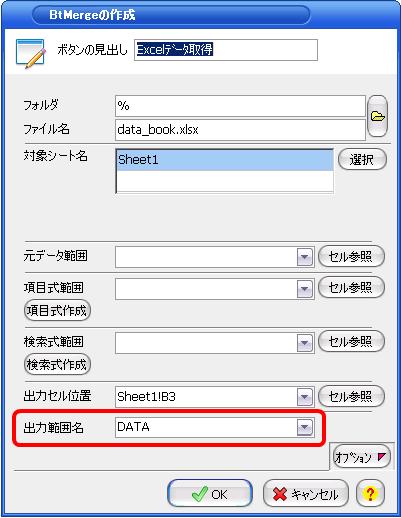
|
|
|
|
|
|
|
|
|
|
|
|
|
|
|
|
|
|
|
|
|
|
|
|
|
|
|
|
|
|
|
|
|
|
|
|
|
|
|
|
|
|
|
|
|
|
|
|
|
|
|
|
|
|
|
|
|
|
|
|
|
|
|
|
|
|
|
|
|
|
|
|
|
|
|
|
|
|
|
|
|
|
|
|
|
|
|
|
|
|
|
|
|
|
|
|
|
|
|
|
|
|
|
|
|
|
|
|
|
|
|
|
|
|
|
|
|
|
|
|
|
|
|
|
|
|
|
|
|
|
|
�@�@�@�ݒ����A���̃{�^�������s������o���͈��� �uDATA�v �����O��`����܂��B |
|
|
|
|
�@�@�@�EExcel2007�ȍ~�i���{��-����-���O���Ǘ��j���m�F�ł��܂��B |
�EExcel2003�ȑO�́i�}��-���O-��`�j���m�F�ł��܂��B |
|
|

|
|
|
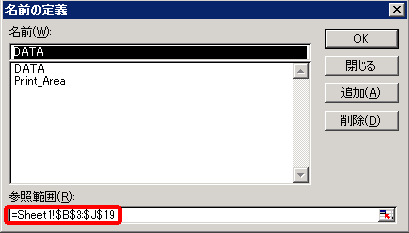
|
|
|
|
|
|
|
|
|
|
|
|
|
|
|
|
|
|
|
|
|
|
|
|
|
|
|
|
|
|
|
|
|
|
|
|
|
|
|
|
|
|
|
|
|
|
|
|
|
|
|
|
|
|
|
|
|
|
|
|
|
|
|
|
|
�A �u�����ݒ��iMakeBtSetFor��at�j�v �{�^�����ݒ� |
|
|
|
|
�@�@�{�^���e���v���[�g����{�^�����z�u���A�{�^�����쐬�e���v���[�g�i���}�j���������ݒ����I�����܂��B |
|
|
|
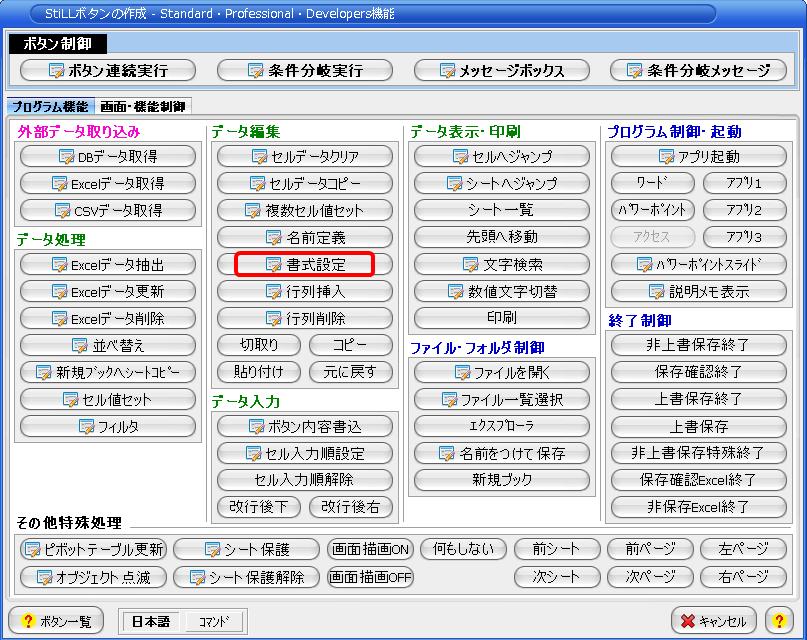
|
|
|
|
|
|
|
|
|
|
|
|
|
|
|
|
|
|
|
|
|
|
|
|
|
|
|
|
|
|
|
|
|
|
|
|
|
|
|
|
|
|
|
|
|
|
|
|
|
|
|
|
|
|
|
|
|
|
|
|
|
|
|
|
|
|
|
|
|
|
|
|
|
|
|
|
|
|
|
|
|
|
|
|
|
|
|
|
|
|
|
|
|
|
|
|
|
|
|
|
|
|
|
|
|
|
|
|
|
|
|
|
|
|
|
|
|
|
|
|
|
|
|
|
|
|
|
|
|
|
|
|
|
|
|
|
|
|
|
|
|
|
|
|
|
|
|
|
|
|
|
|
|
|
|
|
�@�@�@�u�����ݒ��iMakeBtSetFor��at�j�v �{�^�����ݒ��_�C�A���O���Ώ��͈��Ƀv���_�E�����X�g���� �uDATA�v ���I�����܂��B |
|
|
�@�@�@�����r���^�u���N���b�N���� �u�r���ύX������v �Ƀ`�F�b�N���܂��B |
|
|
|
|
�@�@�@�P�j�O�g�����������F���ݒ����܂��B |
|
�Q�j�������������F���ݒ����܂��B |
|
|
|
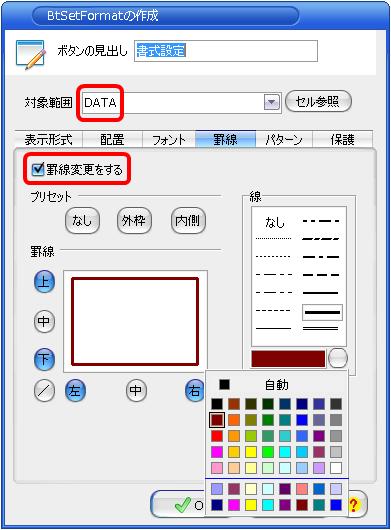
|
|
|
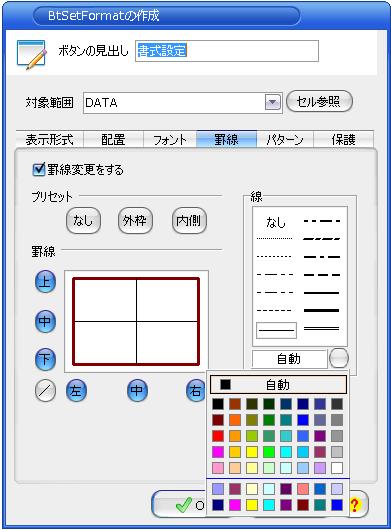
|
|
|
|
|
|
|
|
|
|
|
|
|
|
|
|
|
|
|
|
|
|
|
|
|
|
|
|
|
|
|
|
|
|
|
|
|
|
|
|
|
|
|
|
|
|
|
|
|
|
|
|
|
|
|
|
|
|
|
|
|
|
|
|
|
|
|
|
|
|
|
|
|
|
|
|
|
|
|
|
|
|
|
|
|
|
|
|
|
|
|
|
|
|
|
|
|
|
|
|
|
|
|
|
|
|
|
|
|
|
|
|
|
|
|
|
|
|
|
|
|
|
|
|
|
|
|
|
|
|
�@�@�@�R�j����Ƀp�^�[���^�u���J���A�u�p�^�[���ύX������v �Ƀ`�F�b�N�����w�i�F�ɃN���[�����w�����܂��B |
|
|
|
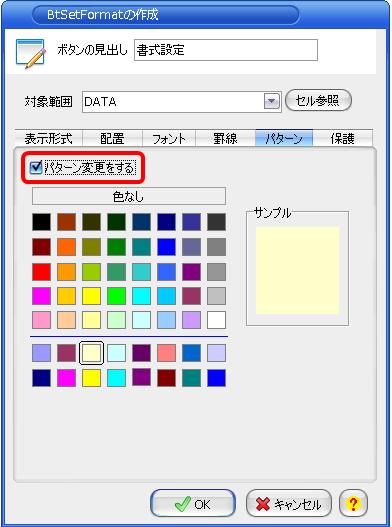
|
|
|
|
|
|
|
|
|
|
|
|
|
|
|
|
|
|
|
|
|
|
|
|
|
|
|
|
|
|
|
|
|
|
|
|
|
|
|
|
|
|
|
|
|
|
|
|
|
|
|
|
|
|
|
|
|
|
|
|
|
|
|
|
|
|
|
|
|
|
|
|
|
|
|
|
|
|
|
|
|
|
|
|
|
|
|
|
|
|
|
|
|
|
|
|
|
|
|
|
|
|
|
|
|
|
|
|
|
|
|
|
|
|
|
|
|
|
|
|
|
|
|
|
|
|
|
|
|
|
|
�@�@�@OK�{�^�����ݒ��������A���̃{�^�������s������ŏ����������}�̂悤���r�����w�i�F���o���͈��s�b�^�����ݒ�����܂��B |
|
|
|
|
|
|
|
|
|
|
|
|
�� ���Q�l�܂ł� |
�@ |
|
|
|
|
|
|
|
|
|
|
�P�D��x�ݒ������r���̓f�[�^���ēǂݍ��݂��Ă������܂���̂ŁA���̂悤���ꍇ�� �u�Z���f�[�^�N���A�iMakeBtCellClear�j�v |
|
|
|
�@�@�@�{�^�����g�p�����폜�͈��� �uDATA�v ���w�����폜����� �u�����̂݁v �܂��� �u���ׂāv ���I�����ăN���A����悤�ɂ��Ă��������B |
|
|
|
�@�@�@�e�{�^���� �u�{�^���A�����s�iMakeBtPush�j�v
�{�^���ŁA�u�Z���f�[�^�N���A�iMakeBtCellClear�j�v�A�uExcel�f�[�^�擾 |
|
|
|
�@�@�@�iMakeBtMerge�j�v�A�u�����ݒ�iMakeBtSetFor��at�j�v�����ɐݒ肷��ƃ����N���b�N�ōςݑ�ϕ֗��ł��B |
|
|
|
|
|
|
|
|
|
|
|
|
�Q�D���ł��\������Ă��郊�X�g�͈����������ݒ����邱�Ƃ��o���܂��B |
|
|
|
|
|
|
�@�@�@���̏ꍇ��
�u���O��`�iMakeBtOffsetName�j�v �{�^���Ń��X�g�͈͂ɖ��O���`�������ŁA |
|
|
|
|
|
�@�@�@��L�A��
�u�����ݒ�iMakeBtSetFor��at�j�v �{�^���Œ�`���ꂽ���O���g���ď����ݒ肷��菇�ƂȂ�܂��B |
|
|
|
|
|
|
|
|
|
|
|
|
|
�R�DExcel�� �u�����t�������v �@�\���g���Ă����l�Ɍr�������ݒ����邱�Ƃ��ł��܂��B |
|
|
|
|
|
|
|
|
|
|
|
|
|
|
�S�D�uExcel�f�[�^�擾�iMakeBtMerge�j�v ���ڍ��ɂ��Ă������[���T�[�r�X�̃o�b�N�i���o�[140�����147���������������B |
|
|
|
|
�y�o�b�N�i���o�[ 140�z
�����̃t�@�C������f�[�^��荞�� |
|
|
|
|
|
|
|
|
|
|
�y�o�b�N�i���o�[ 147�z
�������̍쐬��܂Ƃ� |
|
|
|
|
|
|
|
|
|
|
|
|
|
|
|
|
�i�e�{�^���̐ݒ���e�̏ڍׂ�StiLL�w���v�����m�F���������j |
|
|
|
|
|
Copyright(C)
�A�C�G���A�C�����������@���f�]�ڂ��ւ��܂� |
|
|
|
|
|
|
|
|
|
|
|
|
|
|
|
|
|
|
|
|
|
|
|
|
|
|
|
|
|
|
|
|
|
|
|
|
|
|
|
|
|
|
|
|
|
|
|
|
|
|
|
|
|
|
|
|
|
|
|
|
|
|
|
|
|
|
|
|
|
|
|
|
|
|
|
|
|
|
|
|
|
|
|
|
|
|
|
|
|
|
|
|
|
|
|
|
|
|
|
|
|
|
|
|
|
|
|
|
|
|
|
|
|
|
|
|
|
|
|
|
|
|
|
|
|
|
|
|
|
|
|
|
|
|
|
|
|
|
|
|
|
|
|
|
|
|
|
|
|
|
|
|
|
|
|
|
|
|
|
|
|
|
|
|
|
|
|
|
|
|
|
|
|
|
|
|
|
|
|
|
|
|
|
|
|
|
|
|
|
|
|
|
|
|
|
|
|
|
|
|
|
|
|
|